1.先登錄阿里云網站注冊賬號,選擇服務器類型(我用的是 云服務器ECS), 如果你還是在讀大學生可享受優惠價,最低好像是9.9元一月。之后勾選系統鏡像。
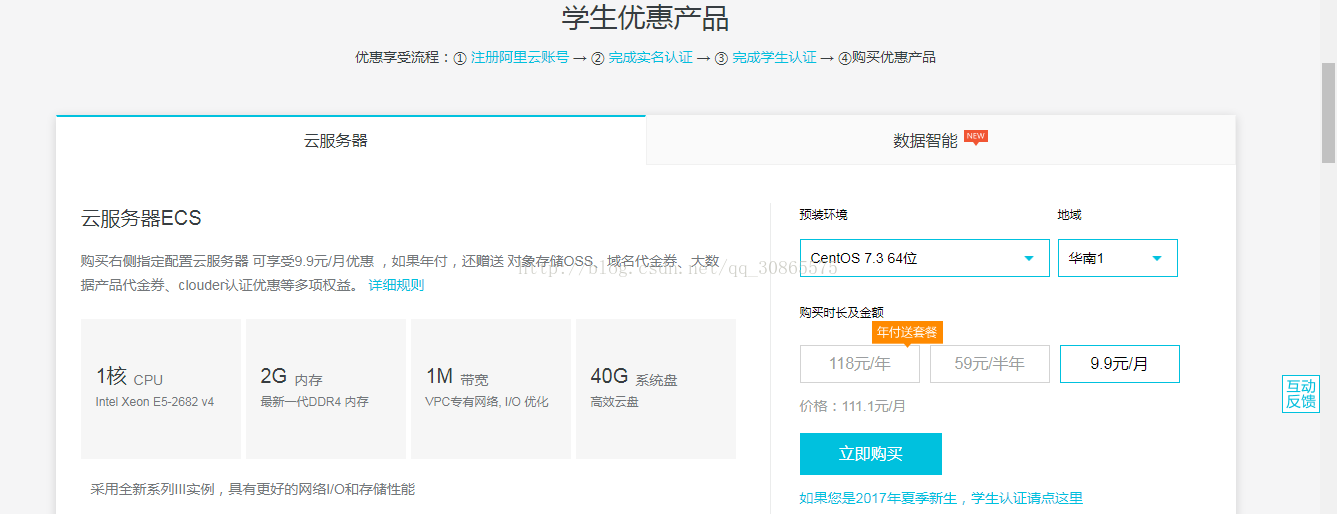
2.購買好之后登錄阿里云控制臺。

找到自己的云服務器實例,可以點擊遠程連接然后進入遠程桌面看看。
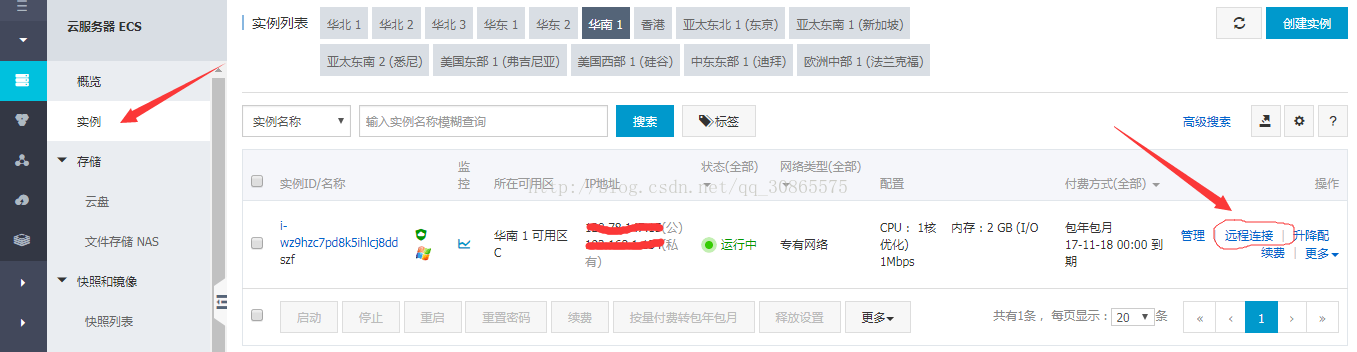
也可以在Windows本機端下的 遠程桌面連接 如下圖,
步驟 :
1.找到開始菜單下遠程桌面連接
2. 輸入 公網ip地址
3. 輸入用戶名:Administrator 密碼:就是登錄window系統的密碼
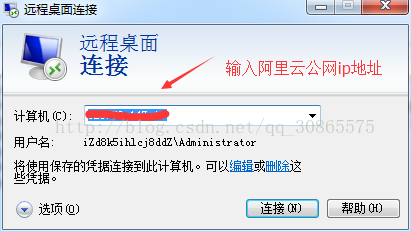
3. 連接成功如下圖。

注意 : 在用本地Windows桌面遠程連接時,要在控制臺創建安全組。我就因為之前沒有創建安全組,而導致遠程桌面連接失敗。
創建安全組步驟: 在阿里云控制臺下找到找到 網絡和安全 點擊下面的 安全 菜單 創建安全組 創建之后記得配置規則 如下圖。
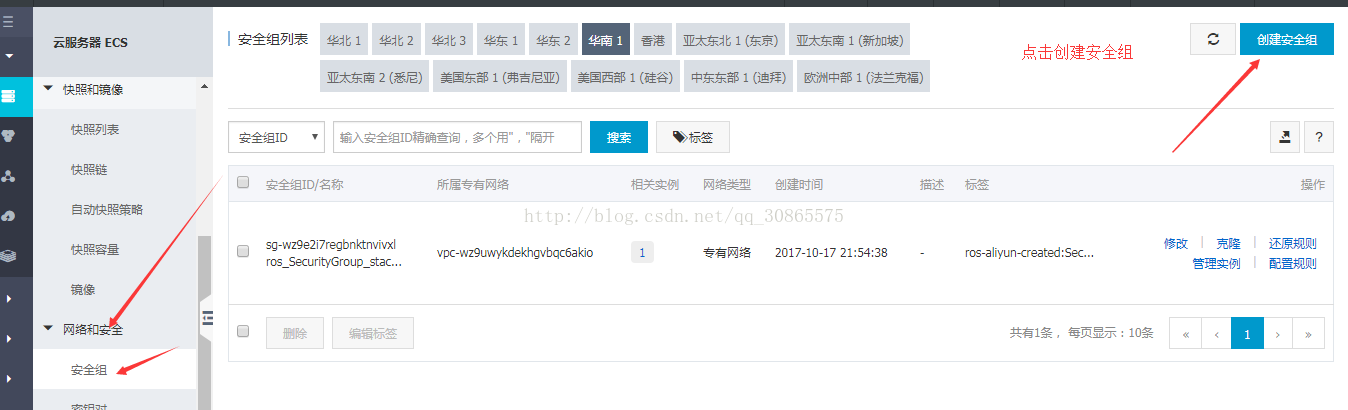
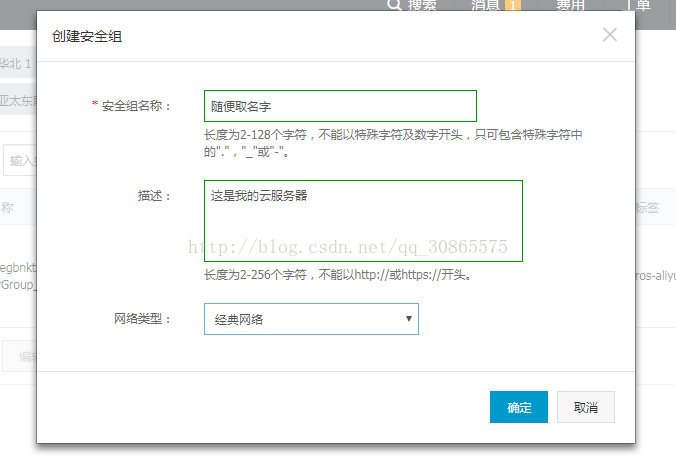
配置安全組規則
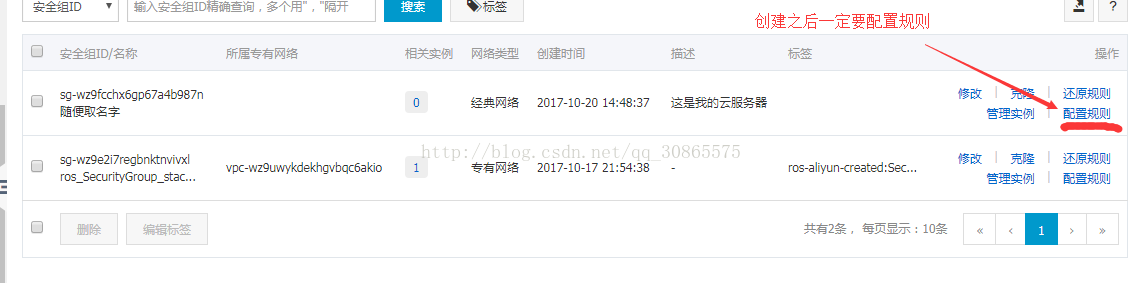
*配置規則可參考阿里云的幫助文檔
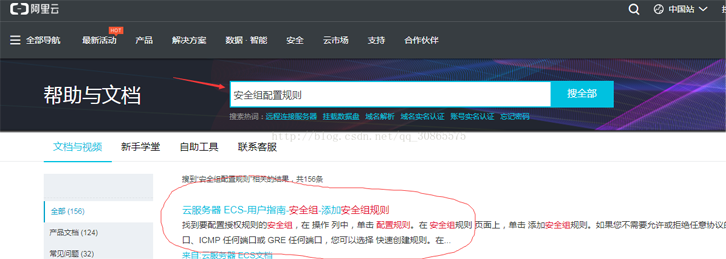
4. 給服務器配置環境。 安裝 jdk和 Tomcat。
步驟: 我么可以用本機遠程服務器桌面,直接從本機中復制jdk 和Tomcat安裝包粘貼到遠程窗口,記住是復制,不是拖進遠程窗口上,因為拖是拖不進去滴! 安裝過程這里就不一一闡述了。
5. 配置好之后。把本地的項目的war包復制到 服務器下的Tomcat 目錄的webapps上。 之后啟動Tomcat。如圖所示。
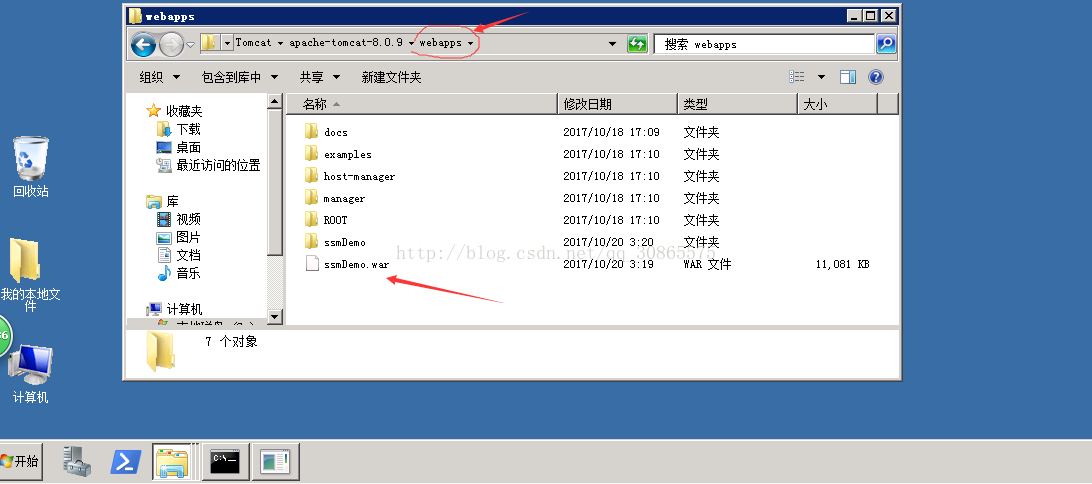
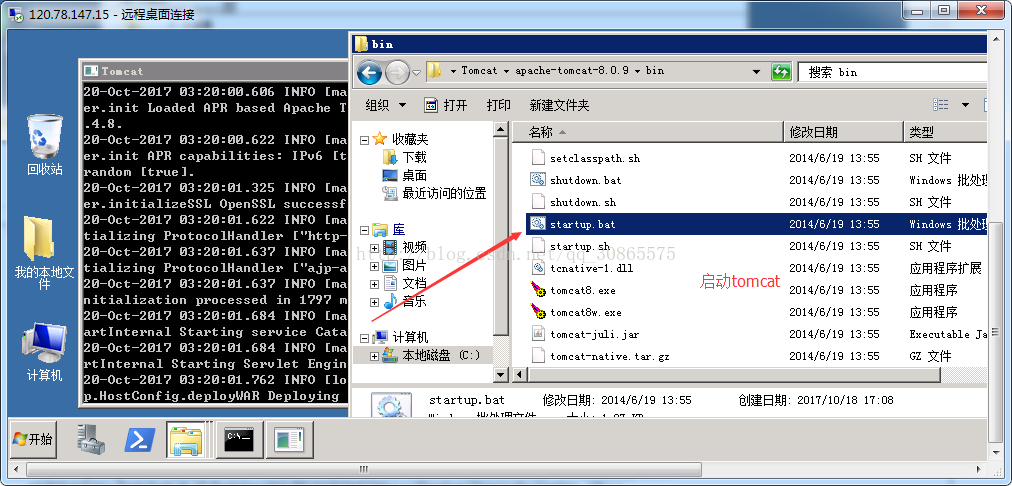
外網訪問服務器項目時, 把本地地址 localhost 改成公網IP地址即可。如圖所示

到此這篇關于關于將Web項目部署到阿里云服務器(5個步驟搞定)的文章就介紹到這了,更多相關Web項目部署到阿里云內容請搜索腳本之家以前的文章或繼續瀏覽下面的相關文章希望大家以后多多支持腳本之家!